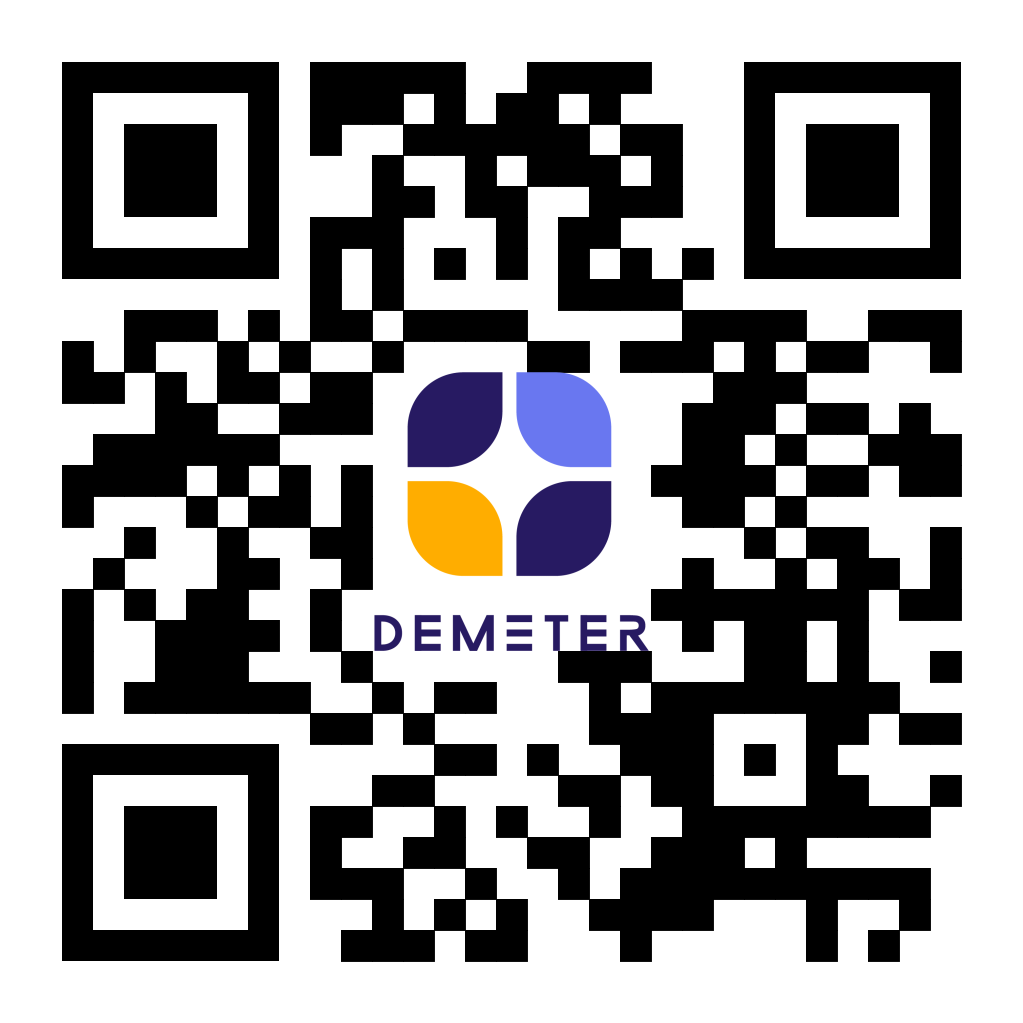คุณมีวิธีการหาความแตกต่างระหว่างเนิ้อหาของเอกสาร 2 ไฟล์อย่างไร หลายคนอาจจะใช้วิธีการเปิดหน้าต่าง 2 ไฟล์พร้อมกัน แล้วไล่ตัวอักษรทีละตัว ซึ่งอาจทำให้ต้องใช้เวลาในการตรวจ และส่งผลไม่ดีต่อสุขภาพดวงตาก็เป็นได้ แค่คิดก็ปวดหัวแล้วใช่ไหมล่ะ สำหรับใครที่กำลังใช้วิธีนี้อยู่ต้องหยุดก่อน! เพราะ Google Docs สามารถช่วยทำเรื่องนี้ให้เป็นเรื่องง่ายได้ เพียงใช้ฟีเจอร์ “เปรียบเทียบเอกสาร หรือ Compare Documents“ ก็สามารถช่วยคุณแสกนหาข้อความที่เหมือนหรือแตกต่างระหว่าง 2 ไฟล์เอกสารได้ในไม่กี่วินาที !
ใช้ฟีเจอร์ “เปรียบเทียบเอกสาร”ทำอะไรได้บ้าง
- เปรียบเทียบเอกสารของเวอร์ชันก่อนหน้ากับเวอร์ชันปัจจุบัน เพื่อดูว่ามีการเปลี่ยนแปลงอะไรบ้าง
- เปรียบเทียบเอกสารสองฉบับที่เขียนโดยบุคคลต่างกัน เพื่อหาจุดที่แตกต่างกัน
วิธีการใช้งานฟีเจอร์ “เปรียบเทียบเอกสาร”
จากตัวอย่างจะแสดงการเปรียบเทียบเอกสารทั้ง 2 ไฟล์ ระหว่างไฟล์ A และ B ในบทความเรื่อง “เกาะช้าง” ว่ามีข้อความที่เหมือนหรือแตกต่างกันอย่างไร (เจ้าของเอกสารและผู้ที่มีสิทธิ์แก้ไขเท่านั้นที่สามารถใช้ฟีเจอร์นี้ได้)
1. เข้าไปที่ Docs แล้วเลือกไฟล์ที่ต้องการมาเป็นไฟล์หลัก (แทนด้วยไฟล์ A)

2. ไปที่แถบเครื่องมือ เลือกเครื่องมือ (Tools) > เปรียบเทียบเอกสาร (Compare Documents)
3. เลือกไฟล์ที่ต้องการนำมาเปรียบเทียบ (แทนด้วยไฟล์ B) แล้วใส่ชื่อผู้ที่ต้องการให้ระบบแสดงเป็นผู้ที่ให้การแนะนำแก้ไขข้อความที่แตกต่าง จากนั้นให้คลิก “เปรียบเทียบ (Compare)”

เพียงเท่านี้ระบบจะทำการสร้างไฟล์เอกสารใหม่ที่แสดงรายละเอียดที่แตกต่างระหว่างไฟล์ A และ ไฟล์ B ขึ้นมา

ไม่ยากเลยใช่ไหมล่ะสำหรับการหาจุดที่แตกต่างระหว่าง 2 เอกสาร ด้วยฟีเจอร์ “เปรียบเทียบไฟล์เอกสาร หรือ “Compare Documents“ ที่มีอยู่ใน Google Docs นอกจากจะช่วยประหยัดเวลาไปได้เยอะแล้ว ยังทำให้การทำงานเอกสารเป็นเรื่องง่ายขึ้นอีกด้วย

ระบบอีเมลองค์กรและชุดแอปพลิเคชันเพื่อการทำงานร่วมกัน ตอบโจทย์สำหรับทุกธุรกิจ
บริษัท ดีมีเตอร์ ไอซีที จำกัด - พันธมิตรระดับ Google Premier Partner
ตัวแทนจำหน่าย Google Workspace ในประเทศไทยและเอเชียแปซิฟิกอย่างเป็นทางการ